Računi
Treća stavka iz navigacije su Računi. Klikom na nju, prikazuje se sljedeći ekran:
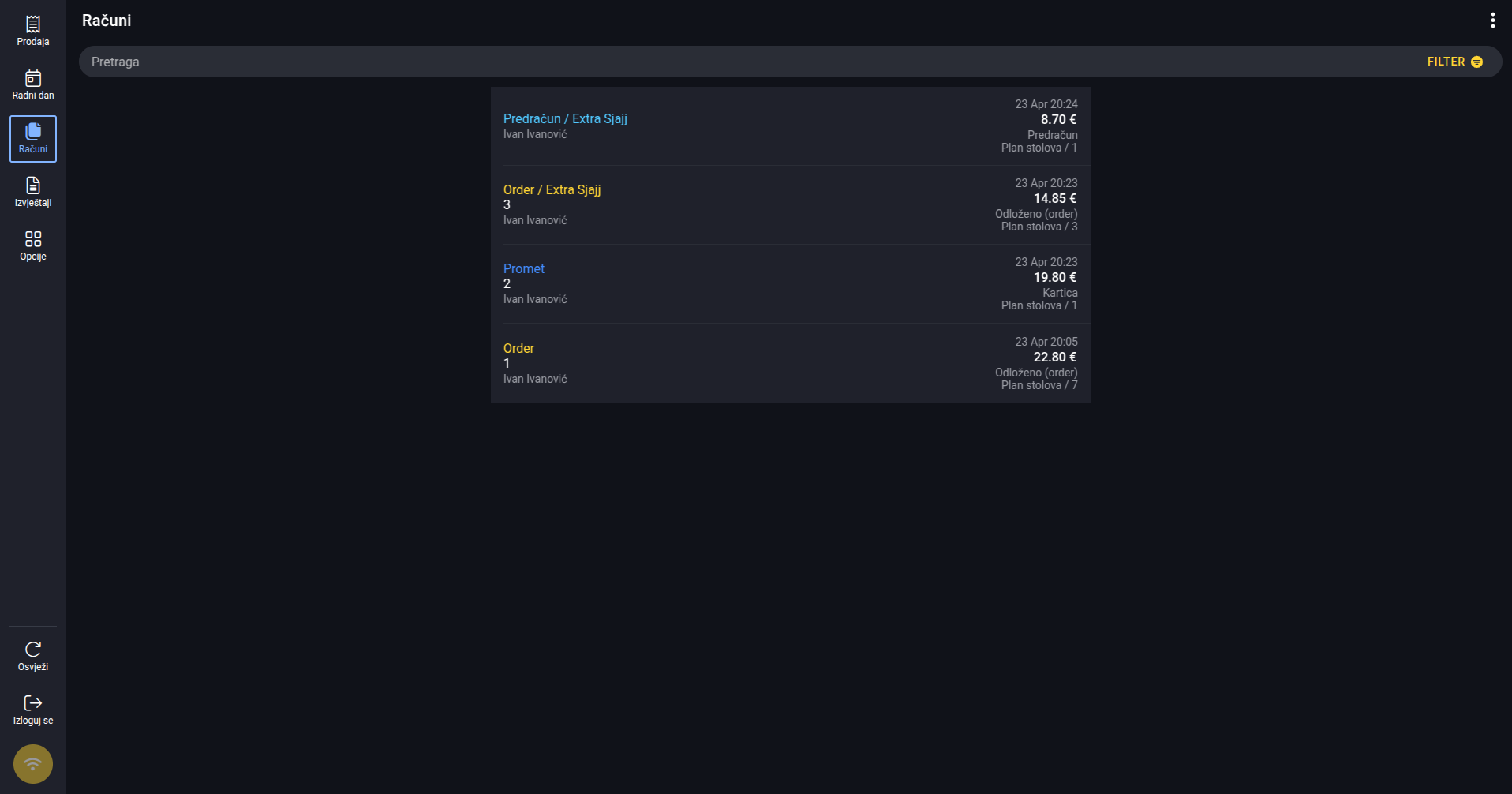
Računi
Ova stranica nam omogućava da pregledamo i pretražujemo sve porethodno izdate račune. Osim pregledanja i pretrage računa, ovdje možemo kreirati kopiju računa, poništiti postojeći račun prodaje (izdati refundaciju za određeni račun) itd.
Pretraga računa i filteri
Za osnovnu pretragu računa, koristi se polje Pretraga, u koje unosimo riječ po kojoj želimo da pretražimo neki račun. Polje je označeno na sljedećoj slici:
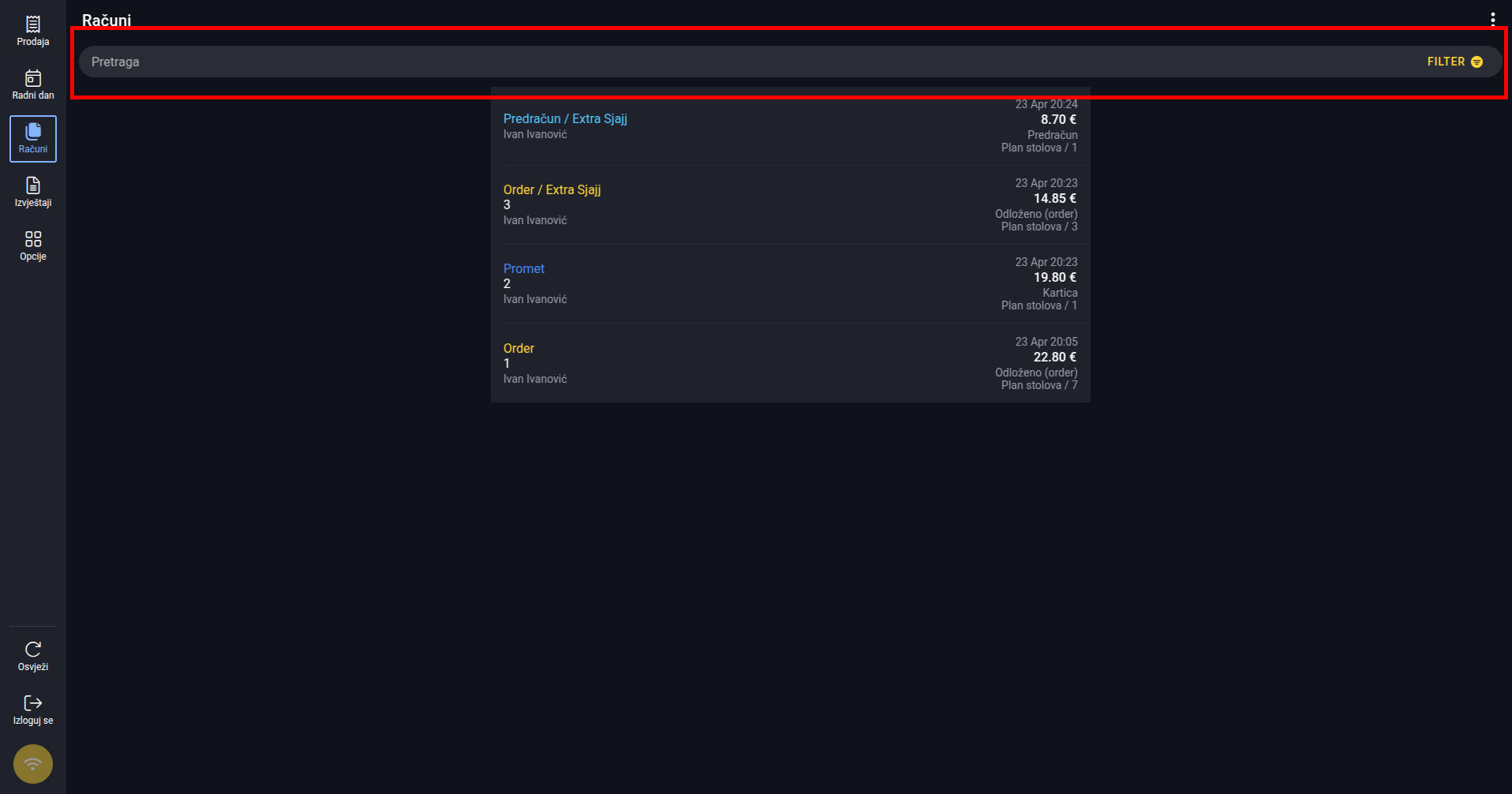
Polje za pretragu računa
Za naprednu pretragu računa, klikom na dugme FILTER, koje se nalazi desno od polja za pretragu računa, otvoriće se novi deo sa nizom polja po kojima možemo da vršimo pretragu:
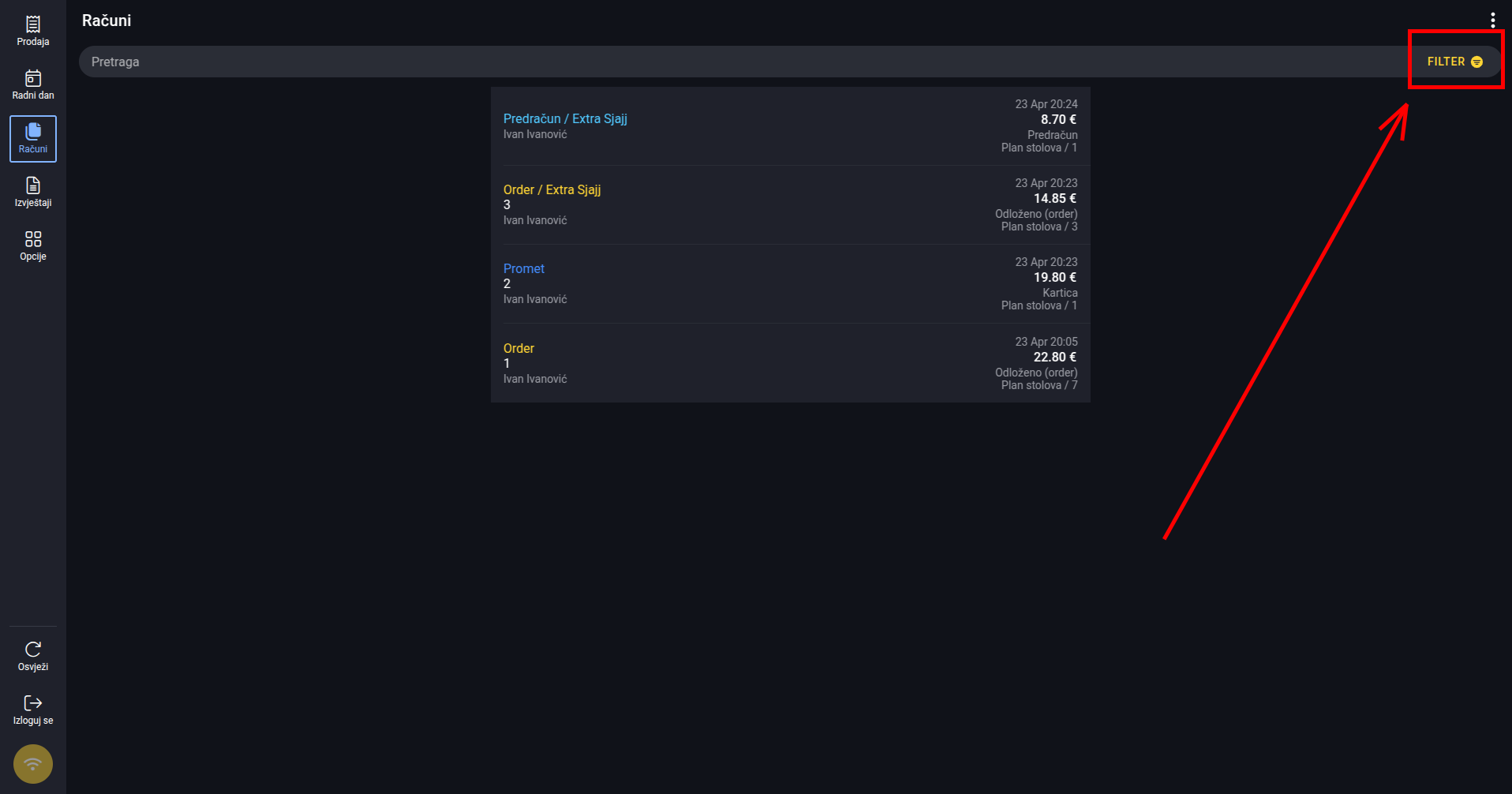
Dugme za naprednu pretragu računa
Napredna pretraga može da pretražuje račune po jednom parametru ili po više parametara odjednom. Klikom na dugme za naprednu pretragu računa otvara nam se sljedeći prozor:
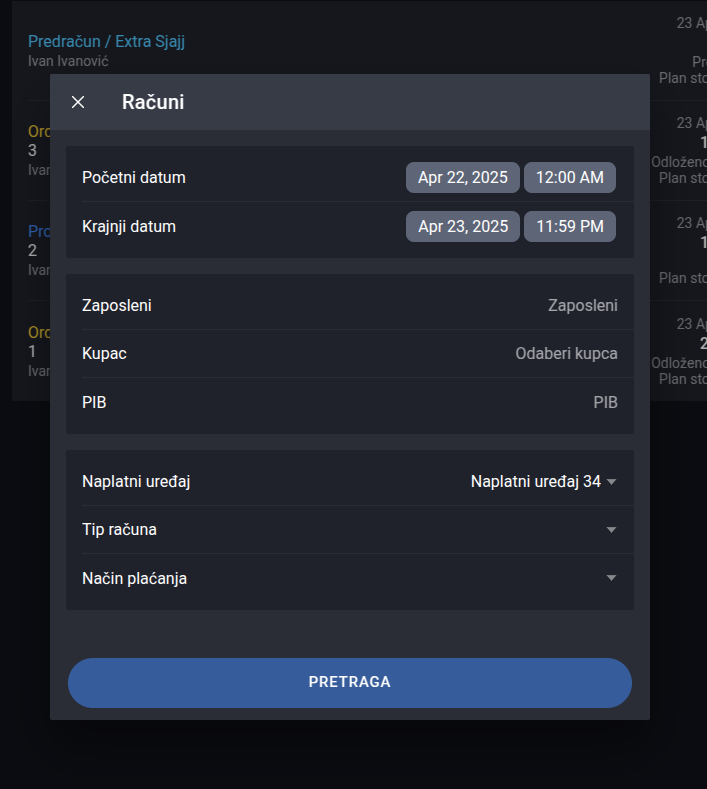
Prozor za naprednu pretragu računa
Može se pretraživati po:
- početnom i krajnjem datumu izdavanja računa
- zaposlenom
- kupcu
- PIB-u
- kasi
- tipu računa
- načinu plaćanja
Tipovi računa su sljedeći:
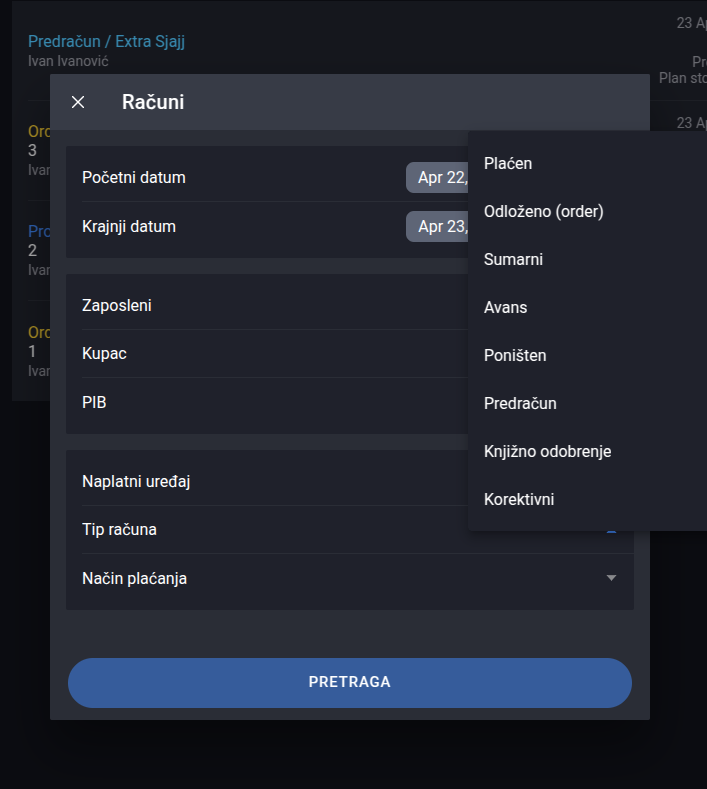
Tipovi računa
Pregled računa
Klikom na račun, otvoriće se prozor za njegov pregled. Naprimer, prometni račun će izgledati sljedeće:

Pregled prometnog računa
Opcije za upravljanje računa
Pristup osnovnim opcijama za račun možete ostvariti klikom na tri tačke u uglu prikaza računa, nakon što prethodno odaberete željeni račun. U zavisnosti od tipa računa, variraće i ponuđene opcije.
Poništavanje računa
Ukoliko želimo da poništimo prethodno izdati račun, dovoljno je da kliknemo na opciju PONIŠTI koja se nalazi u gornjem delu iznad prikaza računa.
Konačni račun na osnovu predračuna
Na osnovu prethono izdatog predračuna možemo kasnije izdati konačni račun. Kada smo pronašli predračun, klikom na njega, otvora se sledeći prozor:
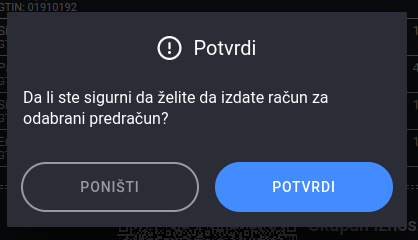
Prozor za potvrdu izdavanja računa na osnovu predračuna
Novi (povezani) avans
Ova opcija omogućava izdavanje novog avansnog računa koji je povezan sa već postojećim avansnim računom. Koristi se u slučajevima kada je potrebno evidentirati dodatnu uplatu za prethodno izdat avans, kao što je dodatni iznos koji klijent uplaćuje u okviru iste narudžbine ili posla.
Konačni račun za avans
Omogućava izdavanje završnog avansnog računa koji sumira sve prethodne uplate za određenu narudžbinu ili uslugu. Koristi se kada su svi planirani avansi uplaćeni i treba evidentirati završni iznos pre izdavanja završnog računa. Nakon izdavanja ovog konačnog avansa, dalja izdavanja avansnih računa za isti posao više nijesu moguća, jer je avansni deo kompletiran. Konačni avans potom služi za umanjenje ukupne sume pri izradi završnog računa.
Koriguj račun
Opcija za korigovanje računa služi da se koriguje račun unosom količine artikala koje želimo da refundiramo.
NAPOMENA : Jednom korigovani račun se nakon toga ne može korigovati niti poništavati.
Nakon klika na račun koji želimo da korigujemo, klikom na tri tačke u uglu prozora za pregled računa, biramo opciju Koriguj.
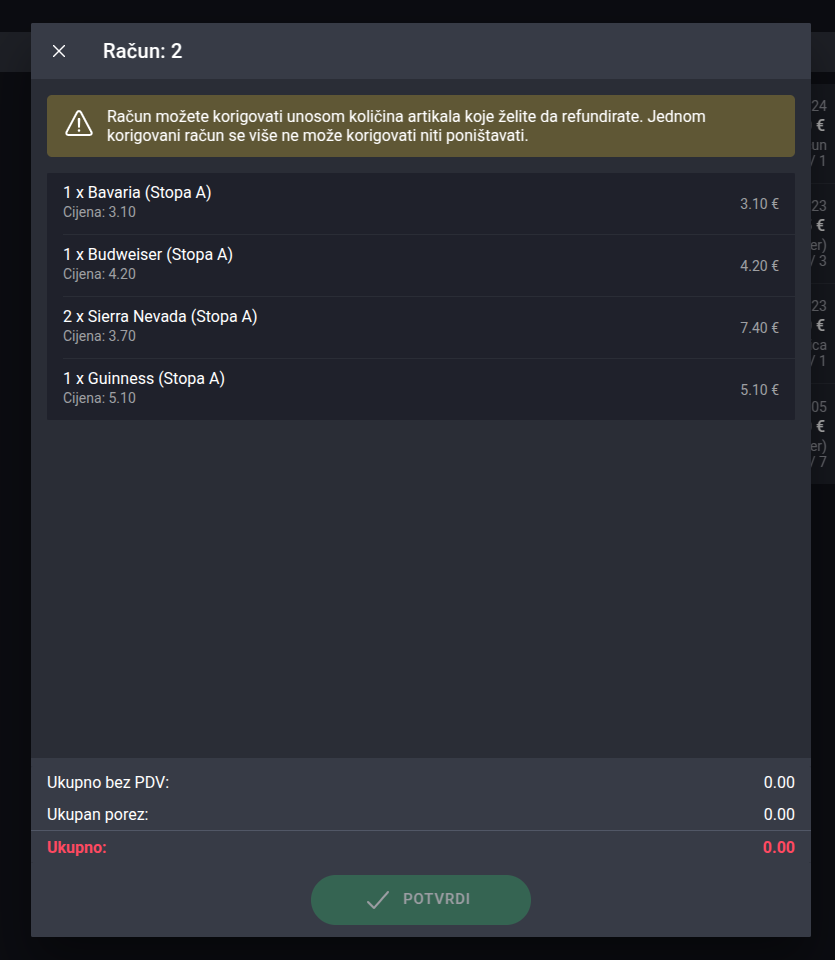
Prozor za korigovanje računa nakon unosa količine artikla za refundiranje
Objašnjenje za korigovanje računa nalazi se na samom vrhu prozora u žutoj oblasti. Recimo da želimo da refundiramo jedan primjerak Sierra Nevada piva. Klikom na Sierra Nevada pivo na trenutnom prozoru koji vidimo, otvoriće nam se prozor za unos broja primjeraka koje želimo da refundiramo. Unijećemo 1 i kliknuti na OK.
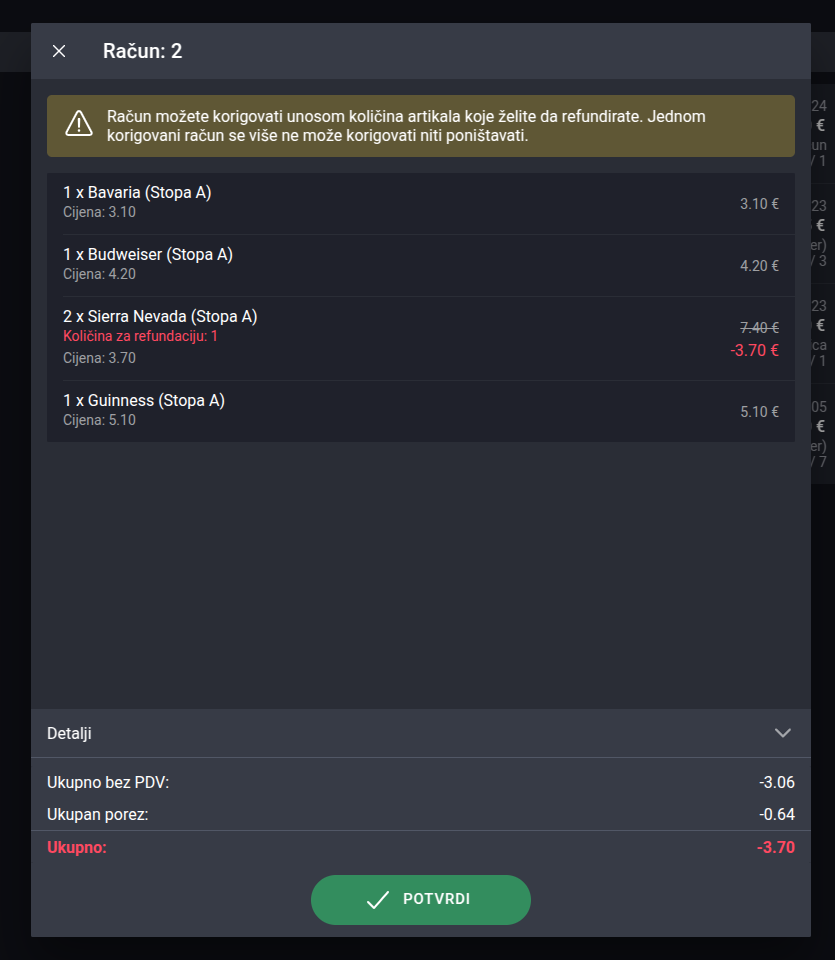
Korigovana količina
Vidimo da je označeno da želimo da poništimo 1 količinu Sierra Nevada piva. Klikom na zeleno dugme POTVRDI na dnu prozora, otvara se idući prozor za unos ostalih stavki računa, ukoliko želimo i tu nešto da promijenimo. Za naš primjer uzećemo da je naćin plaćanja Kartica.
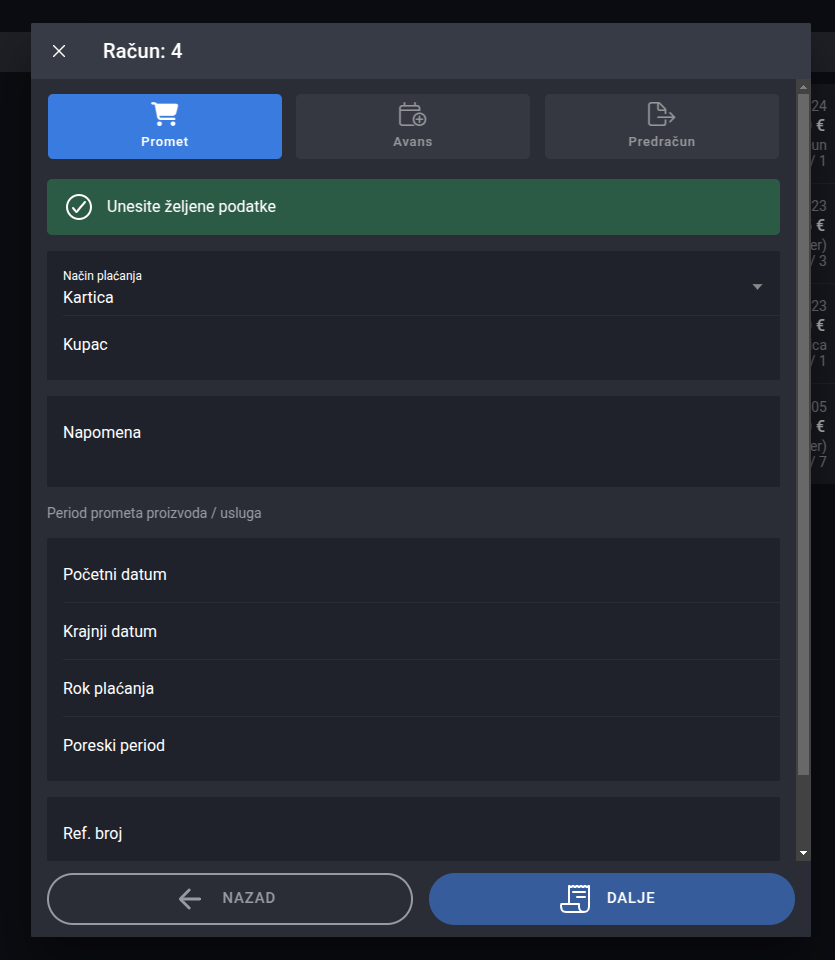
Prozor za izmjenu stavki računa
Klikom na DALJE, prikazaće se ekran za prikaz konačnog izgleda računa:
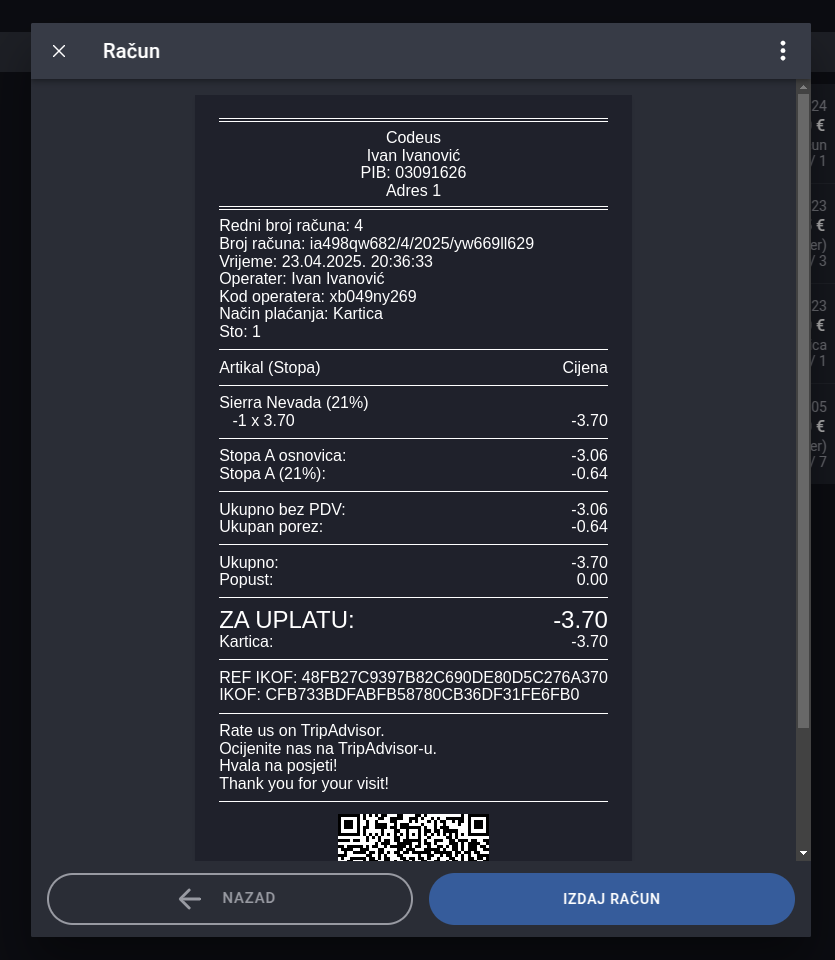
Prozor za prikaz konačnog izgleda računa
Da bi izdali račun, kliknemo na IZDAJ RAČUN.
Kopija računa
Ukoliko želimo da izdamo kopiju prethodno izdatog računa potrebno je otvoriti željeni račun iz pregleda računa i zatim odabrati opciju Izdaj kopiju računa iz menija koji se otvara klikom na tri tačke u gornjem desnom uglu prozora. Odabirom formata za štampu računa, izdajemo kopiju prethodno izabranog računa.
A4 format
Odabirom ove opcije, trenutno odabrani račun biće prikazan u A4 formatu:
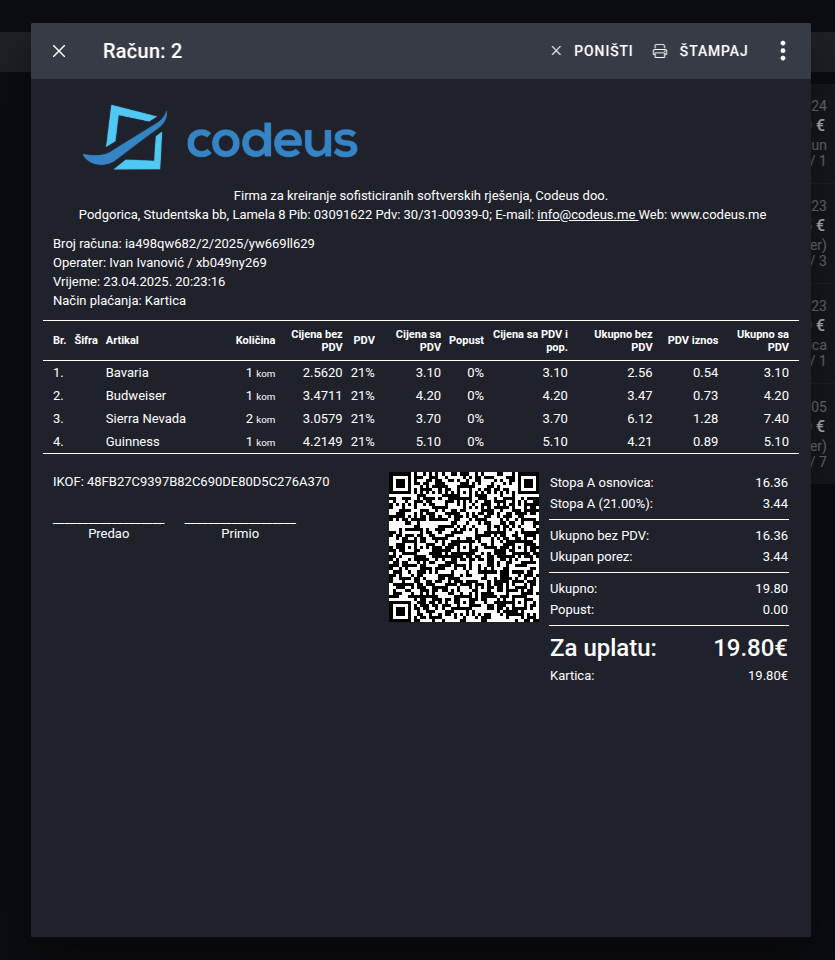
Pregled računa u A4 formatu
Regularni format
Ova opcija će se prikazati samo kada prikazujemo račun u A4 formatu. Klikom na nju, prikazaćemo račun u regularnom formatu:

Pregled računa u regularnom formatu
Za povratak na A4 format, dovoljno je da kliknemo na tri tačke i izaberemo opciju A4 format.
Sačuvaj kao PDF
Klikom na ovu opciju, na Vašem uređaju će se preuzeti račun u PDF fajlu.
Napredne opcije za upravljenjem računima
Klikom na 3 tačke u gornjem desnom uglu ekrana, otvaraju se napredne opcije za upravljanje računima:
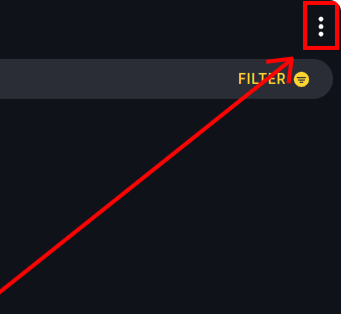
Napredne opcije za upravljanje računima
Nakon odabira bilo koje od ponuđenih opcija, moguće je izabrati jedan ili više računa, u zavisnosti od prethodno odabrane opcije. Nakon toga, u gornjem desnom uglu će se pojaviti dvije opcije:
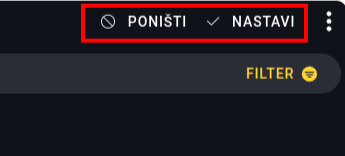
Napredne opcije za upravljanje računima
Klikom na NASTAVI nastavljamo izabranu proceduru, dok klikom na PONIŠTI prekidamo izbor računa i zatvaramo napredne opcije.
Knjižno odobrenje
- Knjižno odobrenje je dokument kojim se utvrđuje da je došlo do određene poslovne promene odnosno da se komitentu umanjuje već nastalo zaduženje po nekoj tačno određenoj fakturi.
Ova opcija moguća je samo za račune koji imaju kupca.
Zbirno knjižno odobrenje
Slično kao za Knjižno odobrenje.
Zatvori avansne račune
Ova opcija moguća je samo za račune koji su tipa Avans. Nakon odabira te opcije i odabira avansa koje želimo da zatvorimo, klikom na NASTAVI pojaviće se prozor upozorenja:
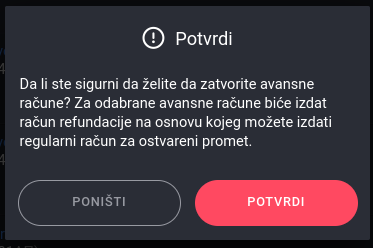
Prozor za potvrdu zatvaranja avansnih računa
Klikom na POTVRDI zatvaramo sve avansne račune.